Um auf die Benutzer-Seite zu gelangen, klicken Sie bitte auf den Link Benutzer im Hauptmenü.
Wenn Sie das digidor Vertriebsmarketing-System nutzen, können Sie auf dieser Seite Informationen zu Ihren vorhandenen Benutzern einsehen und diese Benutzer verwalten. Als Benutzer werden hier alle in digidor angelegten Maklerbetreuer („digidor für die Maklerbetreuung“) bzw. alle angelegten Vermittler Ihrer Organisation („digidor für Vertriebe“) bezeichnet.
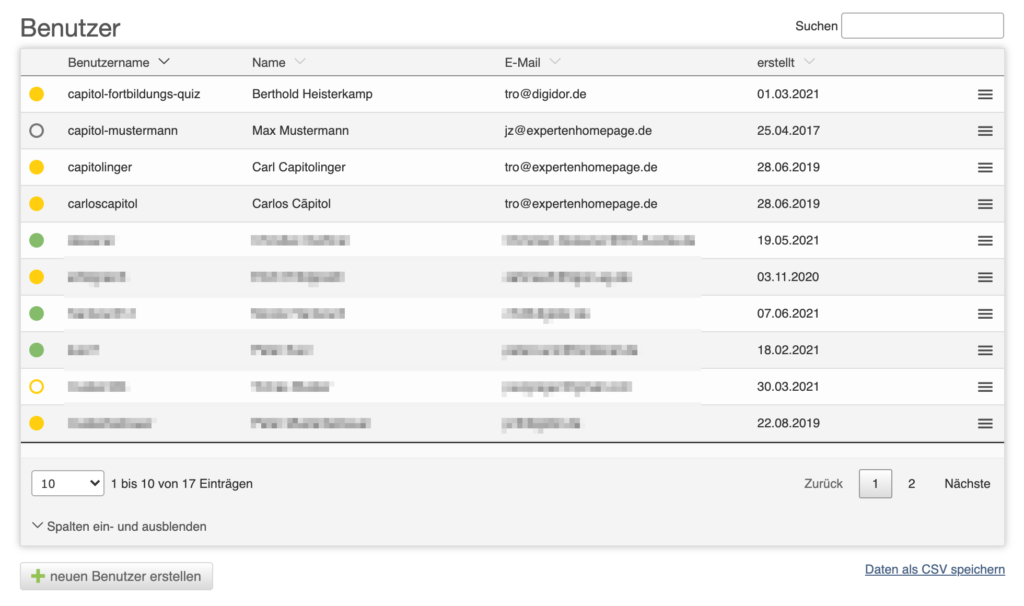
Zu den einsehbaren Informationen zählen …
- Der Status des Benutzerkontos (dargestellt durch ein farbiges Icon; fahren Sie für weitere Infos mit der Maus über das Icon)
- Der Benutzername
- Der reale Name (Vor- und Nachname)
- Die E-Mail-Adresse
- Das Erstellungsdatum
- Der jeweilige Aktivierungsstatus der digidor-Autopiloten (initial ausgeblndet).
Die Aktivierung erfolgt im Benutzer-Account.
Wichtig: Sie können hier einzelne Spalten ein- bzw. ausblenden. Klicken Sie dazu auf den Link Spalten ein- und ausblenden am unteren Rand.
Neue Benutzer anlegen
Um einen neuen Benutzer anzulegen, klicken Sie bitte zunächst auf den Button , links unterhalb der Benutzertabelle. Sie gelangen dann zu folgender Eingabemaske. Klicken Sie nach dem Ausfüllen noch auf , um den Vorgang abzuschließen.
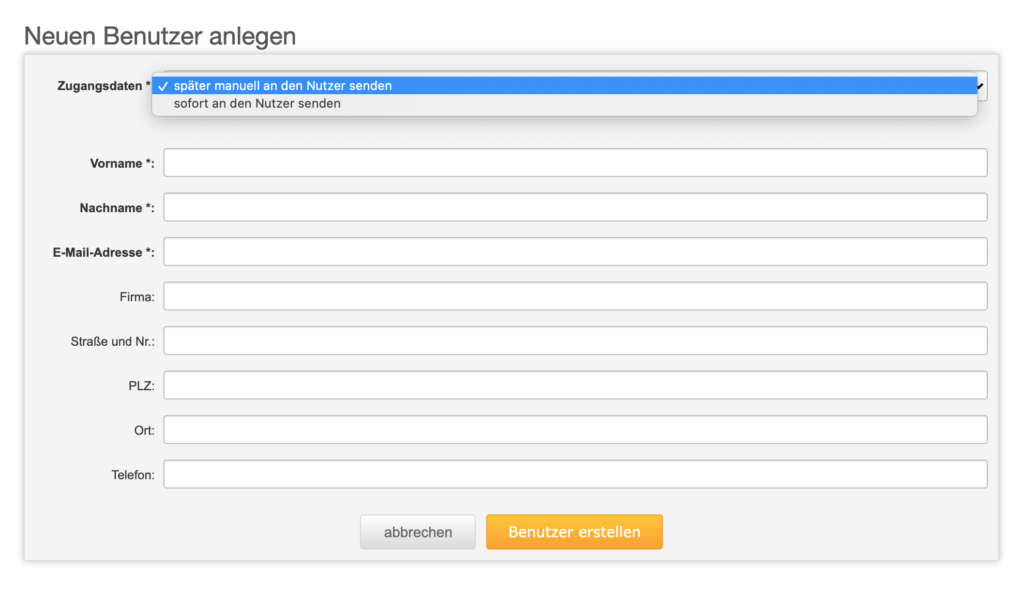
Pflichtfelder sind hier fett gedruckt und mit einem * versehen.
Wenn Sie bei „Zugangsdaten“ die Auswahl „sofort an Nutzer senden“ treffen, wird dem neuen Benutzer direkt nach dem Anlegen eine E-Mail mit automatisch generierten Zugangsdaten geschickt.
Wenn Sie „später manuell an den Nutzer senden“ wählen, werden dem Benutzer keine Zugangsdaten geschickt. Sie können dies dann zu einem späteren Zeitpunkt tun (oder aber gar nicht, wenn Sie nicht möchten, dass sich einzelne Benutzer bei digidor einloggen können).
Nutzern Login-Daten zusenden
Wenn Sie einem Benutzer seine Login-Daten zuschicken möchten, dann klicken Sie in der jeweiligen Benutzerzeile, ganz rechts, auf das „Burger-Symbol“ (drei waagrechte Striche). Wählen Sie dann Zugangsdaten zusenden. Daraufhin werden für diesen Benutzer automatisch Zugangsdaten generiert und ihm per E-Mail zugeschickt.